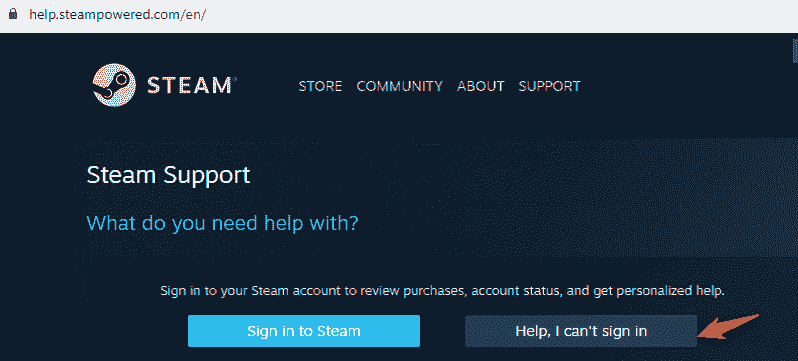- Paljud kasutajad on teatanud, et on kogenud Interneti-ühendus puudub viga Steami kasutamisel.
- Kuigi see pole väga tõsine probleem, võib see võrgumänge mängida masendavalt tekitada.
- Seda olukorda on aga lihtne parandada ja näitame teile, kuidas seda teha.

XINSTALLIMINE Klõpsates ALLALAADIMISE FAILIL
See tarkvara hoiab teie draiverid töökorras, kaitstes teid tavaliste arvutitõrgete ja riistvaratõrgete eest. Kontrollige kõiki oma draivereid nüüd kolme lihtsa sammuga:
- Laadige alla DriverFix (kinnitatud allalaaditav fail).
- Klõpsake Alusta skannimist et leida kõik probleemsed draiverid.
- Klõpsake Värskenda draivereid uute versioonide hankimiseks ja süsteemi tõrgete vältimiseks.
- DriverFixi on alla laadinud 0 lugejad sel kuul.
Steami kohta pole tõesti vaja palju rääkida, sest oleme üsna kindlad, et enamasti on kõik populaarsest mänguplatvormist vähemalt korra kuulnud.
Üle 120 miljoni aktiivse kasutajaga Steam on omataoline vaieldamatult enim kasutatud ja laialdasemalt tuntud platvorm, mis hävitab absoluutselt konkurentsi, nagu Epic Games Store või vanad head mängud.
Kuid see ei tähenda tingimata, et see on vigadest või muudest vigadest vaba, mis ilmnevad halvimal võimalikul ajal ja võivad põhjustada tõsist peavalu.
Paljud mängud, mida kasutajad Steamis aktiivselt mängivad, on võrgus või nõuavad Interneti-ühendust, seega võib vigade ilmnemine selles valdkonnas olla väga masendav.
Jõudsite õigesse kohta, sest saame teid aidata sellistes olukordades nagu:
- Windows 10/11 värskendamiseks peab Steam olema võrgus
- Steami võrguga ei õnnestunud ühendust luua
- Steam ei lähe võrku / on võrguühenduseta režiimis kinni
Nüüd uurime, miks me tegelikult siin oleme, ja parandame selle Steami internetiühendus puudub viga koos, et saaksite naasta oma sõpradega mängima.
Kuidas saan parandada Steami Interneti-ühenduse puudumise viga?
1. Interneti-ühenduse tõrkeotsing
- Testige, kas teie võrguühendus töötab
- Taaskäivita ruuter (tõmba kindlasti toitejuhe lahti ja jätke see 30 sekundiks välja lülitatuks)
- Paremklõpsvõrguikooni tegumiribal ja valigeProbleemide tõrkeotsing
- Avage aKäsuridaja tippige järgmised käsud (ükshaaval):
ipconfig/releaseipconfig/allipconfig/flushdnsipconfig/renewnetsh winsocki lähtestamine
- Proovi joosta Steam uuesti
2. Värskendage oma võrgudraiverit
- Vajutage nuppuWindowsvõti, otsi Seadmehaldus ja klõpsake nuppu Ava.

- Laienda Võrguadapterid, paremklõpsake kasutataval ja valige Värskenda draiverit.

- Valige Otsige automaatselt draivereid.

Kas soovite nautida kvaliteetset mängimist, ilma et peaksite pidevalt muretsema krahhide, viivituste või hangumise pärast, hoides kõik draiverid ajakohasena ja veatult?
On tõsi, et mõnikord on käsitsi kontrollimist raske teostada, mistõttu soovitame kasutada automaatset abilist, mis otsib iga päev värskeid draiveriversioone.
Kui olete algaja, ei pea te muretsema! DriverFix on nutikas, lihtne ja kaasahaarav ning selle kasutajaliides on loodud teie elu lihtsamaks muutmiseks.
⇒Hankige DriverFix
3. Käivitage Steam administraatorina
- Leidke omaSteaminstallikaust.

- Paremklõpsake Steami käivitatavat faili ja valigeOmadused.

- Klõpsake nuppuÜhilduvusvahekaarti ja märkige kõrval olev ruutKäivitage see programm administraatorina.

- Vajutage nuppuRakendanuppu ja sulgege aken.

Seda juhendit läbides leiate end sammu võrra lähemale oma õigete Steami Interneti-funktsioonide taastamiseks.
Pärast seda saate oma lemmiklugusid nautida mitte üksi, vaid koos sõprade ja ülejäänud kasutajatega üle kogu maailma.
Ülaltoodud lahendused peaksid parandama Interneti-ühendus puudub Steami viga ilma liigse pingutuseta.
Andke meile allolevas kommentaaride jaotises teada, milline meetod teie jaoks kõige paremini toimis ja kui lihtne oli seda rakendada.
 Kas teil on endiselt probleeme?Parandage need selle tööriistaga:
Kas teil on endiselt probleeme?Parandage need selle tööriistaga:
- Laadige alla see arvuti parandamise tööriist hinnatud saidil TrustPilot.com suurepäraseks (allalaadimine algab sellelt lehelt).
- Klõpsake Alusta skannimist et leida Windowsi probleeme, mis võivad arvutiprobleeme põhjustada.
- Klõpsake Parandage kõik Patenteeritud tehnoloogiatega seotud probleemide lahendamiseks (Eksklusiivne allahindlus meie lugejatele).
Restoro on alla laadinud 0 lugejad sel kuul.